如何在Windows上检查存储磁盘是HDD还是SSD
暂时不要打开您的设备! 以下是如何检查 Windows 上运行的是 HDD 还是 SSD。
硬盘驱动器 (HDD) 和固态驱动器 (SSD) 是两种最广泛使用的存储驱动器。 SSD 速度更快、运行安静、功耗更低、更耐用,而 HDD 成本更低、易于维修,并以更低的价格提供更多的存储空间。 大多数现代设备都配备了 SSD,但一些制造商仍然提供配备 HDD 的设备以满足特定受众的需求。
如果您购买了新设备并想知道它是否有 HDD 或 SSD,请按以下方法操作。
推荐:如何更改Windows上的UAC用户访问控制行为
如何使用任务管理器检查您是否有 HDD 或 SSD
要使用任务管理器确定您有 HDD 还是 SSD,请执行以下步骤:
- 右键单击 Windows Start 开始 按钮并选择 Task Manager任务管理器。 (查看其他打开任务管理器的方式)
- 点击 四水平线 彼此堆叠在屏幕的左上角以扩展左侧边栏。
- 导航至 Performance性能 选项卡,您将看到设备组件的性能,包括 中央处理器, 记忆, 图形处理器, 和 磁盘。
- 检查详细信息 磁盘0 和 磁盘1 (如果连接了多个)确认安装的磁盘是 SSD 还是 HDD。
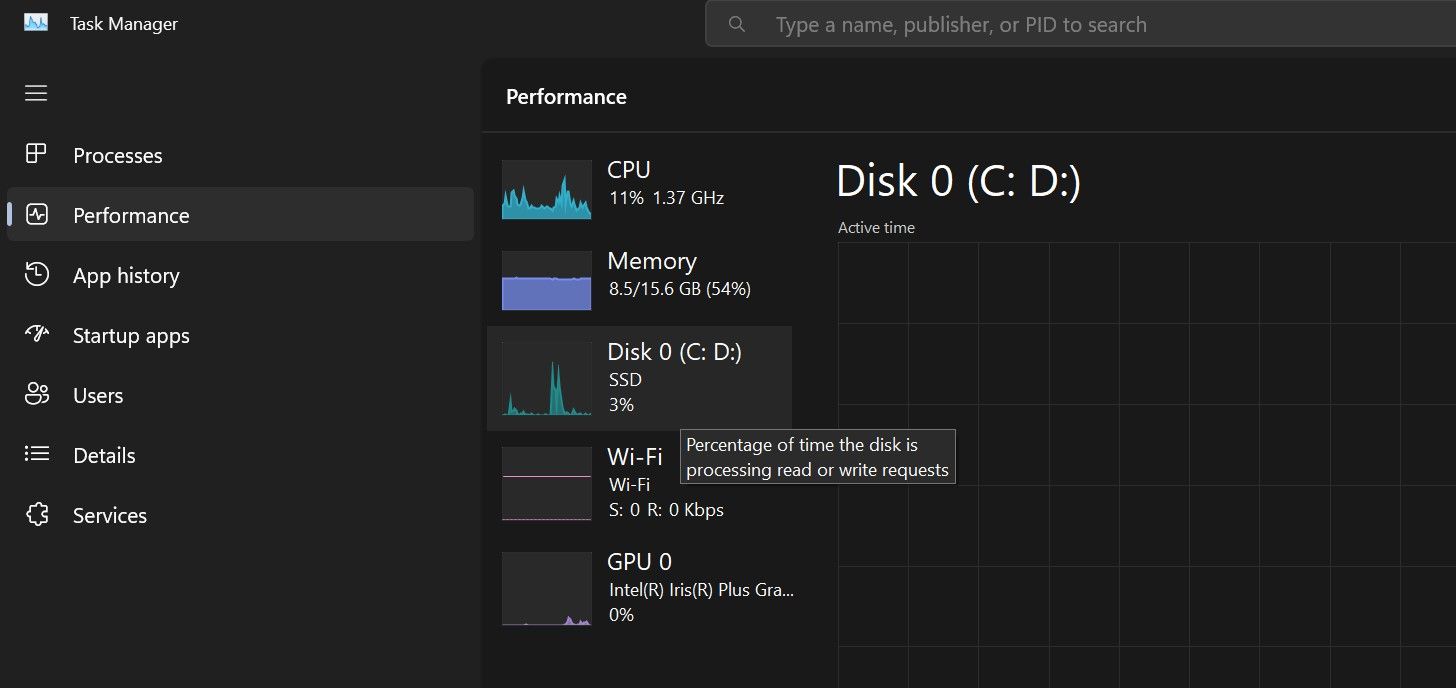
要查看有关所选驱动器的其他详细信息,例如容量、写入速度、平均响应时间等,只需选择 磁盘0 或者 磁盘1—您想要了解更多信息的 SSD 驱动器。 任务管理器将在屏幕下方显示有关您选择的驱动器的其他详细信息。
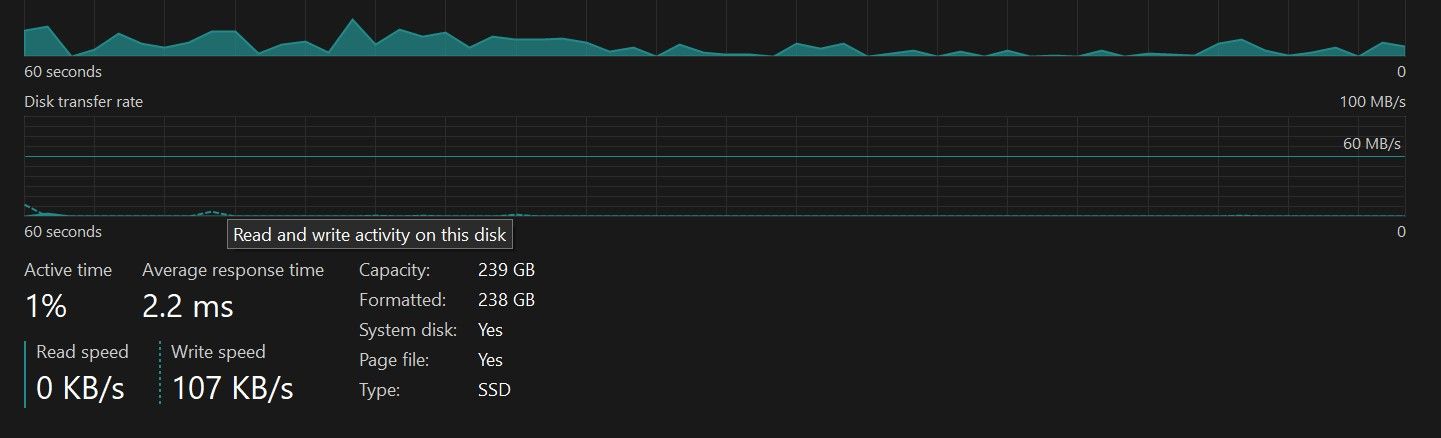
现在您知道 Windows 上有哪个驱动器了
虽然 HDD 有其优点,但它们无法提供与 SSD 相同的速度和性能。 希望您现在能够更好地了解如何检查您的设备是否配备 HDD 或 SDD。 了解这一点将帮助您决定是继续使用还是更换设备附带的存储驱动器。
